Tascam FW-1082 Manuel du propriétaire
PDF
Télécharger
Document
» D00835010A FW-1082 Surface de contrôle professionnelle/ Interface Audio-MIDI Firewire MODE D’EMPLOI Ces mentions sont présentes à la face inférieure de l’appareil : Ü ÿ Ÿ ATTENTION : POUR RÉDUIRE LES RISQUES DE CHOC ÉLECTRIQUE NE PAS OUVRIR LES PANNEAUX SUPÉRIEUR OU ARRIÈRE. CET APPAREIL NE COMPORTE PAS DE PIÈCES QUI PUISSENT ÊTRE RÉPARÉES PAR L’UTILISATEUR. ADRESSEZ-VOUS À UN RÉPARATEUR AGRÉÉ POUR TOUTE OPÉRATION DE MAINTENANCE. L’éclair fléché au centre d’un triangle équilatéral prévient l’utilisateur de la présence de courants élevés dans l’appareil, pouvant constituer un risque d’électrocution en cas de mise en contact avec les composants internes. Le point d’exclamation au centre d’un triangle équilatéral prévient l’utilisateur de la présence d’instructions importantes dans le mode d’emploi concernant la mise en œuvre de l’appareil. Cet appareil possède un numéro de série sur sa face arrière. Reportez ci-dessous le nom du modèle et le numéro de série pour pouvoir les communiquer en cas de besoin . Modèle n° de série AVERTISSEMENT : POUR ÉVITER TOUT RISQUE D’ÉLECTROCUTION, N’EXPOSEZ PAS CET APPAREIL À LA PLUIE OU À L’HUMIDITÉ. Consignes de sécurité importantes Pour leCANADA This class A digital apparatus complies with Canadian ICES-003. Cet appareil num rique de la class A est conforme la norme NMB-003 du Canada For the consumers in Europe WARNING This is a Class A product. In a domestic environment, this product may cause radio interference in which case the user may be required to take adequate measures. Pour les utilisateurs en Europe AVERTISSEMENT Il s’agit d’un produit de Classe A. Dans un environnement domestique, cet appareil peut provoquer des interférences radio, dans ce cas l’utilisateur peut être amené à prendre des mesures appropriées. Für Kunden in Europa Warnung Dies ist eine Einrichtung, welche die Funk-Entstörung nach Klasse A besitzt. Diese Einrichtung kann im Wohnbereich Funkstörungen versursachen; in diesem Fall kann vom Betrieber verlang werden, angemessene Maßnahmen durchzuführen und dafür aufzukommen. 2 TASCAM FW-1082 Mode d’emploi Pour les ÉTATS-UNIS À DESTINATION DE L’UTILISATEUR Cet appareil a été testé et correspond aux limites de la classe A des appareils numériques, en conformité avec le chapitre 15 des règles de la FCC. Ces limites sont destinées à procurer une protection satisfaisante contre les interférences radio dans les installations commerciales. Cet appareil génère, utilise et peut émettre des ondes radioélectriques et peut aussi, quand il n’est pas installé de manière convenable, occasionner des interférences dans les communications radio. L’utilisation de cet appareil dans un environnement domestique peut perturber la réception radio ou TV et l’utilisateur est invité à prendre par lui-même toutes les mesures nécessaires pour corriger ces problèmes. ATTENTION Toute modification ou changement du système non explicitement approuvés par TEAC CORPORATION peut invalider le droit de l’utilisateur à se servir de cet appareil. Consignes de sécurité importantes 1 2 3 4 5 6 7 Lisez les instructions. Retenez les instructions. Tenez compte des avertissements. Suivez les instructions. N utilisez pas cet appareil proximit de l eau. Nettoyez-le uniquement avec un chiffon sec. N obstruez pas les orifices de ventilation. Installez l appareil en suivant les consignes du constructeur. 8 N installez pas l appareil c t de sources de chaleur (radiateurs, ou appareils susceptibles d mettre de la chaleur). 9 Ne supprimez pas la s curit apport e par les prises polaris es ou avec terre. Une prise polaris e pr sente une lame plus large que l autre. Les prises avec terre ont un troisi me connecteur pour la mise la terre. Si vous ne pouvez pas brancher votre cordon dans votre prise murale, adressez-vous un lectricien pour faire effectuer les modifications n cessaires. 10 Prot gez le c ble d alimentation contre tout pincement ou crasement, en particulier au niveau des prises et au point de sortie de l appareil. 11 N utilisez que des accessoires ou des pi ces approuv s par le constructeur. 12 N utilisez que les supports ou pieds pr vus par le constructeur ou vendus avec l appareil. En cas de montage en rack, n effectuez de d placements qu avec prudence pour viter de faire basculer l ensemble. 13 En cas d orage ou si l appareil doit rester inutilis pendant une longue p riode, nous conseillons de d brancher son cordon d alimentation. 14 Ne tentez aucune op ration de maintenance par vous-m me. Adressez-vous un centre agr d s que l appareil a t endommag d une mani re ou d une autre, qu il s agisse du cordon d alimentation ou de la prise, de liquides ou d objets introduits dans l appareil, d exposition la pluie ou l humidit , d un fonctionnement apparemment non conforme ou d une chute. ¥ N exposez pas cet appareil des projections d eau. ¥ Ne posez pas dessus de r cipients contenant des liquides. ¥ N installez pas cet appareil dans un espace confin ( tag re ou autre). ¥ Cet appareil peut pr senter en interne des courants lectriques dangereux d s qu il est branch sur une prise secteur, m me si son interrupteur POWER est en position ˙ off ¨ ( teint). TASCAM FW-1082 Mode d’emploi 3 Sommaire 1 – Introduction Généralités ................................................... 7 Fonctionnalités ............................................ 7 Environnements systèmes ........................... 8 Réception du matériel .................................. 8 Conventions typographiques ...................... 8 Documentation des logiciels........................ 9 À propos des faders à toucher sensitif ....... 9 Copyright, etc. ............................................. 9 2 – Description de la FW-1082 Face avant .................................................. 10 Section d’entrée ..................................................... 10 Gains (TRIM) ...............................................10 Témoins « OL » ............................................10 Témoins «Signal » ......................................10 Contrôles associés aux voies................................. 11 Témoins REC ................................................11 Touches de sélection des voies (SEL) .........11 Touches SOLO..............................................11 Touches MUTE .............................................11 Faders ..........................................................11 Touche REC ..................................................11 Fader MASTER .............................................11 Contrôles rotatifs et sélecteurs............................. 12 Contrôles rotatifs ........................................12 Sélecteurs et témoins associés aux contrôles rotatifs.........................................12 Bandes d’égalisation (EQ) et témoins........12 Monitoring et témoins d’état................................ 12 PHANTOM ...................................................12 FireWire .......................................................12 CLOCK .........................................................12 D IN ..............................................................12 MONITOR ....................................................12 PHONES .......................................................12 Témoins MIDI IN et OUT .............................12 Sélecteurs de mode................................................ 12 E/S numériques COAXIAL (IN et OUT) .................14 MIDI In/Out ............................................................14 Monitoring et casque.............................................14 Prise casque PHONES ................................. 14 Sorties MONITOR (BAL) L & R ................... 14 Connecteur et interrupteur POWER .....................15 3 – Fonctions de l’appareil Affectations de la surface de contrôle ......16 Contrôles globaux.......................................16 Fader MASTER ............................................ 16 Sélecteurs CONTROL SURFACE MODE ...... 16 Sélecteur CONTROL PANEL........................ 16 Fonctions globales « cachées »..............................16 Contrôles liés aux fonctions ordinateur ....16 Touches d’options spécifiques ...................17 Gestion de l’horloge numérique ................17 Fréquence d’échantillonnage attendue.... 17 4 – Modes (et fonctions) de la surface de contrôle Sélection des banks.................................... 18 Mode COMPUTER CONTROL – (Généralités) .............................................18 Protocole natif ........................................................18 Émulation Mackie...................................................19 Émulation HUI.........................................................19 Mode MIDI Control – (Généralités) ...........20 Personnalisation des messages de contrôle MIDI 21 Programmation des touches..................................21 Choix du port de sortie MIDI..................... 21 Choix du canal MIDI ................................... 21 Choix du type de messages MIDI.............. 21 Sélection du numéro de note ou de contrôle MIDI.............................................. 22 Programmation des contrôles rotatifs..................22 Choix du port de sortie MIDI .................... 22 Choix du canal MIDI .................................. 22 Choix du numéro de contrôle MIDI .......... 22 CONTROL PANEL .........................................12 COMPUTER & MIDI CTRL.............................12 MON MIX .....................................................12 SHIFT ............................................................12 MONITOR/function .....................................12 Programmation des faders ....................................23 Fonctions de transport du logiciel audio/MIDI .... 13 Mode Monitor Mix – (Généralités) ...........23 Touches fléchées (cursor) ...........................13 Molette, Touche/témoin SHTL (shuttle) ....13 Sélecteurs/témoins BANK ..........................13 Touches LOCATE, SET, IN et OUT ...............13 Touches de transport et témoins ...............13 Face arrière.................................................. 13 Les E/S audio et la console ....................................24 Choix de monitoring ..............................................24 Entrées ligne et inserts .......................................... 14 LINE IN..........................................................14 INSERT 1 & 2 ...............................................14 Sélecteur GUITAR/LINE ...............................14 Entrées micro et alimentation fantôme ............... 14 MIC (1 à 4) ...................................................14 Sélecteur PHANTOM (+48V) .......................14 Connecteur pédale (FOOT SW) ............................. 14 Connecteurs FireWire (IEEE.1394) ..............14 4 TASCAM FW-1082 Mode d’emploi Choix du port de sortie MIDI .................... 23 Choix du canal MIDI ................................... 23 Choix du numéro de contrôle MIDI ......... 23 Banks ....................................................................23 F1 / COMPUTER .......................................... 24 F2 / INPUTS ................................................ 24 F9 / BOTH ................................................... 24 Réglage du mixage.................................................24 Contrôle des niveaux d’écoute ................. 24 Réglage des panoramiques ....................... 24 Réglage du fader Master à 0dB (gain unitaire) ......................................... 24 Réglage du niveau de monitoring d’une voie à 0dB (gain unitaire) ......................... 24 Réglage de tous les niveaux de monitoring à 0dB (gain unitaire) .......... 25 Sommaire Rappel des valeurs par défaut pour tous les paramètres de mixage............... 25 Réglage de la sensibilité des faders .......... 25 Réglage des niveaux d’entrée...............................25 5 – Surface de contrôle Onglet « Settings » (paramétrages)...........26 Control Protocol ......................................... 26 Clock Source ............................................... 26 Sample Rate ............................................... 26 Audio Latency ............................................ 26 Coax Output Source .................................. 26 Master Fader Affects ANLG L:R Gain ...... 26 OVR Threshold ........................................... 27 Compensate for Converter delays (WDM) 27 Onglet « MIDI Programming » ..................27 Onglet « Quick Start » (Windows uniquement) ..........................27 Onglet «CoreAudio » (Mac OS X uniquement) ..........................28 10-input/4-output ...................................... 28 4-input/4-output ........................................ 28 2-input/2-output ........................................ 28 6 – Dysfonctionnements Pour nous contacter ....................................30 7 – Caractéristiques E/S analogiques ..........................................31 E/S numériques ...........................................32 Autres entrées/sorties.................................32 Caractéristiques généralds .........................32 Performances analogiques .........................33 Caractéristiques physiques etc. ..................33 Schéma dimensionné ..................................34 TASCAM FW-1082 Mode d’emploi 5 Table des illustrations 1 – Introduction Figure 1.1: Connecteurs 4 et 6 broches IEEE.1394 ................................ 7 2 – Description de la FW-1082 Figure 2.1: Zones fonctionnelles de la face avant .............................. 10 Figure 2.2: Zones fonctionnelles de la face arrière ............................. 13 3 – Fonctions de l’appareil Figure 3.1: Touches de sélection de mode .......................................... 16 Figure 3.2: Gestion de l’horloge numérique ....................................... 17 4 – Modes (et fonctions) de la surface de contrôle Figure 4.1: Touches BANK et témoins associés ................................... 18 Figure 4.2: Sélection du protocole natif .............................................. 19 Figure 4.3: Sélection du protocole d’émulation Mackie ..................... 19 Figure 4.4: Sélection du protocole HUI ................................................ 20 Figure 4.5: Programmation MIDI .......................................................... 21 Figure 4.6: Programmation des touches .............................................. 21 Figure 4.7: Programmation des contrôles rotatifs .............................. 22 Figure 4.8: Programmation des faders ................................................ 23 Figure 4.9: Touches Bank utilisées en mode MON MIX ...................... 24 Figure 4.10: Choix de monitoring ........................................................ 24 5 – Surface de contrôle Figure 5.1: Onglet « Settings »............................................................. 26 Figure 5.2: Onglet « Quick Start » ....................................................... 27 Figure 5.3: Onglet « Core Audio » de Mac OS X ................................ 28 6 – Dysfonctionnements Tableau 6.1: Problèmes audio .............................................................. 29 Tableau 6.2: Problèmes en tant que surface de contrôle ................... 29 7 – Caractéristiques Figure 7.1: Dimensions de la FW-1082 ................................................ 34 6 TASCAM FW-1082 Mode d’emploi 1 – Introduction Généralités Nous vous félicitons de votre achat d’une FW-1082 TASCAM. Cet appareil a été conçu pour constituer une solution « tout-en-un » associée à votre logiciel de séquence audio/MIDI sur ordinateur. Il regroupe à cet effet une interface audio multicanal haute résolution, une console de monitoring à latence zéro, une interface MIDI 2 x 2, et une surface de contrôle très ergonomique et entièrement programmable permettant le contrôle « physique » de votre logiciel de séquence. La FW-1082 est destinée à devenir le centre nerveux de votre environnement audionumérique. Ses neuf faders motorisés à toucher sensitif, ses fonctions de transport, et ses touches multifonctions permettent une communication immédiate et directe avec les éléments présents sur l’écran de l’ordinateur. L’existence d’entrées analogiques à niveau micro et à niveau ligne, ainsi que d’entrées et sorties numéri- ques S/PDIF en font une interface audio 24 bits haute résolution très performante. Ses capacités de mixage autonome permettent de brancher dessus tous les éléments de votre studio et elle se branche sur votre ordinateur personnel Windows™ ou MacOS™ par une simple liaison FireWire™. Prenez le temps de parcourir ce manuel et de vous familiariser avec les différentes fonctions de la FW1082 pour en tirer le meilleur parti. Nous vous conseillons aussi d’accorder une attention particulière aux remarques concernant les aspects logiciels pour lesquels vous pouvez être amené à vous reporter dans de nombreux cas à la documentation de celui que vous utilisez. La pleine utilisation des capacités de la FW-1082 dépendra largement de votre bonne maîtrise du logiciel audio/MIDI que vous lui associez. Fonctionnalités La section d’entrée audio fonctionne entièrement en 24 bits et peut accepter des fréquences d’échantillonnage allant jusqu’à 96 kHz. Elle peut transférer jusqu’à 10 voies audio simultanées (8 analogiques et 2 numériques S/PDIF) vers votre ordinateur. Elle comporte huit entrées analogiques dont quatre dotées de préamplis micros de qualité professionnelle et d’une alimentation fantôme commutable, ainsi que huit entrées à niveau ligne avec deux inserts de voie. Les entrées numériques sont disponibles au format S/PDIF coaxial. REMARQUE Certains constructeurs appellent différemment leur liaison FireWire™ : i.LINK pour Sony ou plus simplement « 1394 ».) La FW-1082 est livrée avec un câble 2 x 6 broches de qualité supérieure. Nous conseillons vivement de l’utiliser pour garantir des performances audio optimales et déconseillons l’utilisation de connecteurs 4 broches. La section de sortie offre deux connecteurs symétriques à niveau ligne. Une sortie numérique stéréo S/ PDIF coaxiale est également présente. La surface de contrôle de la FW-1082 présente une ergonomie intuitive qui lui permet de s’adapter avec tous les logiciels d’enregistrement audio/MIDI existants. Ses neuf faders à toucher sensitif répondent et se déplacent instantanément, et les fonctions de transport, la molette « shuttle » et les nombreuses touches programmables donnent accès directement au cœur du logiciel. La FW-1082 est compatible avec les plateformes Windows XP, Windows 2000 et MacOS X.10.2.8 (Jaguar) ou ultérieur. L’ordinateur doit posséder une connexion IEEE-1394 (FireWire™). Figure 1.1: connecteurs 4 et 6 broches IEEE.1394 TASCAM FW-1082 Mode d’emploi 7 1 – Introduction Le câble fourni a une longueur de 2 m. Vous pouvez utiliser des longueurs supérieures mais restant inférieures à 4,5 m, et le câble doit rester d’excellente qualité pour éviter toute perte de données ou altérations du son. REMARQUE Bien que la possibilité d’une chaîne d’appareils soit prévue sur le port FireWire, nous conseillons vivement de faire en sorte que la FW-1082 soit la seule connectée. Et bien que le branchement/débranchement de la FW1082 puisse se faire « à chaud », nous vous conseillons vivement de ne pas faire ces opérations lorsque le logiciel audio/MIDI est actif. Il pourrait en résulter des erreurs système ou un blocage de l’ordinateur et d’éventuelles pertes de données. Cette précaution vaut également pour la mise sous tension de la FW-1082 quand elle est reliée à l’ordinateur : allumez-la avant de lancer le logiciel et quittez celui-ci avant d’éteindre la FW-1082. Environnements systèmes La FW-1082 est compatible avec les syst mes Windows XP et Windows 2000. Elle n est pas compatible avec Windows 98 ou Windows ME. Sur Mac, la FW-1082 est compatible avec Mac OSX version 10.2.8 et ult rieures. Des versions plus anciennes de MacOS ne sont pas compatibles. Pour Windows 2000, il doit s agir des versions SP3 ou SP4 avec correcteur Hotfix install . Windows 2000 SP5 inclut Hotfix et il n y a donc pas besoin de l installer s par ment. Pour Windows XP, s il s agit de la version SP1 vous devez installer Hotfix. Windows XP SP2 l inclut et il n y a pas besoin de l installer s par ment. Réception du matériel L’emballage de la FW-1082 doit contenir les éléments ci-après et dont nous vous demandons de vérifier la présence à la réception de l’appareil. En cas d’absence ou d’oubli, adressez-vous à votre revendeur TASCAM. • une FW-1082 • un adaptateur secteur (PS-1225B) et son câble • un câble IEEE 1394 (6 broches - 6 broches) • un CD-ROM comportant le pilote et les utilitaires ainsi que la documentation de la FW-1082 (compatible Windows et Mac). • un second CD-ROM contenant l’application Cubase LE. • ce manuel • le guide de prise en main • une carte de garantie. Conventions typographiques Dans ce manuel, nous utilisons les conventions typographiques suivantes : • Les noms des contrôles et connecteurs présents sur l'appareil sont écrits comme suit : LINE/MIC. • Les noms des contrôles et connecteurs d’autres appareils sont écrits comme suit : AUX IN. • Les messages et textes apparaissant sur l’écran de l’ordinateur sont écrits comme suit : Press any key to continue. • Les textes que vous devez éventuellement saisir sur l’ordinateur sont écrits comme suit : FILENAME.EXT. 8 TASCAM FW-1082 Mode d’emploi • Les touches du clavier alphanumérique de l’ordinateur sont désignées entre crochets dans la typographie suivante : [F1]. • Si plusieurs de ces touches doivent être enfoncées simultanément, elles sont associées par un +. [Ctrl]+[F1] veut donc dire : maintenir la touche Control enfoncée et appuyer sur F1.. • L’application permettant le contrôle et le paramétrage de la FW-1082 à partir de l’ordinateur est appelée « Tableau de bord » ou « Panneau de configuration » selon le contexte. • Cet appareil présente trois modes de contrôle distincts, décrits comme suit pour correspondre à la sérigraphie de la surface de contrôle : COMPUTER 1 – Introduction (contrôle logiciel, etc.), MIDI CTRL ( contrôle MIDI) et MON MIX (mode « console »). Documentation des logiciels La plupart des opérations à effectuer sur la FW-1082 sont directement liées au logiciel que vous utilisez sur l’ordinateur . TASCAM a préparé à cet effet une série de documentations spécifiques concernant l’utilisation de la FW-1082 avec différents programmes de séquence audio/MIDI. Ces documentations sont présentes sur le CD-ROM livré avec la FW-1082 et sont également accessibles en ligne au format PDF sur notre site internet à l’adresse www.tascam.com. Pour les lire, vous devez disposer d’une application permettant de lire les fichiers PDF comme Acrobat Reader d’Adobe (version 4 ou ultérieure), téléchargeable gratuitement à l’adresse : www.adobe.com. Les logiciels et les systèmes informatiques évoluant en permanence, nous vous conseillons de consulter régulièrement le site TASCAM pour obtenir les dernières informations de mise à jour. Ce conseil vaut aussi pour le site internet de l’éditeur du logiciel que vous utilisez. À propos des faders à toucher sensitif Toutes les règles concernant les équipements électroniques de précision s’appliquent naturellement à la FW-1082. Ses faders à toucher sensitif méritent toutefois une mention particulière : Ces faders doivent en effet être manipulés à la main pour que leur capacité sensitive puisse fonctionner. N’utilisez donc ni crayon, ni règle ou extension d’aucune sorte pour les déplacer. Les ongles, euxmêmes, peuvent être trop isolants pour activer la sensibilité au toucher. L’humidité et la température ambiantes affectent également la sensibilité des faders. Dans des conditions normales, vous ne devriez rencontrer aucun problème, mais des variations importantes en matière de température ou d’humidité peuvent arriver à provoquer des dysfonctionnements. Copyright, etc. Windows, Windows XP, et Windows 2000 sont des marques déposées de Microsoft Corporation. HUI et Mackie CONTROL sont des marques déposées de Mackie Designs. Macintosh, MacOS, MacOS X et FireWire™ sont des marques déposées de Apple Computer. Toutes les autres marques citées sont la propriété de leurs ayants droit respectifs. i.LINK est une marque déposée de Sony Corporation. TASCAM FW-1082 Mode d’emploi 9 2 – Description de la FW-1082 Face avant On peut regrouper les contrôles de la face avant de la FW-1082 en « zones fonctionnelles » présentées dans le schéma ci-dessous. Les fonctions de certains de ces contrôles peuvent aussi varier d’un mode à Section d’entrée l’autre (voir p. 16 le détail de ces modes, leur incidence sur les fonctions attribuées aux contrôles et la manière de les mettre en œuvre). Contrôles et sélecteurs Monitoring et témoins d’état Sélecteurs de modes Contrôle des voies Fonctions de transport du logiciel audio/MIDI Figure 2.1: Zones fonctionnelles de la face avant Section d’entrée Section d’entrée analogique de la FW-1082. Gains (TRIM) Contrôles analogiques du niveau des entrées micro (XLR) 1 à 4 et ligne 1 à 8. Leur fonction reste la même quel que soit le mode sélectionné. Il est important de noter que le meilleur rapport signal/bruit s’obtient en ajustant au mieux le niveau d’entrée avant la conversion A/N, ce qui s’obtient, sur la FW-1082, à l’aide de ces boutons TRIM. Témoins « OL » Les témoins OL s’allument pour indiquer une crête à –2,5 dBFS ou plus (par défaut, mais cette valeur est réglable de 0dBFS à 5 dBFS, 10 TASCAM FW-1082 Mode d’emploi par pas de 0,5 dB par l’intermédiaire du panneau de configuration). Leur allumage signale une saturation (overload) de l’étage d’entrée. Réduisez le gain jusqu’à ce qu’il s’éteigne. Témoins « Signal » Les LEDs SIGNAL s’allument pour indiquer la présence d’un signal audio sur l’entrée analogique correspondante. Ces témoins, tout comme les témoins OL donnent une indication visuelle du niveau des entrées analogiques quel que soit le mode de surface de contrôle sélectionné. 2 – Description de la FW-1082 Contrôles associés aux voies Ces contrôles agissent sur les voies de la FW-1082. Leur fonction exacte dépend du mode en cours de sélection. Témoins REC En mode COMPUTER et selon le logiciel utilisé, ils peuvent s’allumer pour indiquer le statut d’enregistrement (armé) des pistes. En mode MON MIX ils indiquent l’état des panoramiques (voir p. 23 pour plus de détails à ce sujet). En mode MON MIX les touches MUTE affectent uniquement la partie console de la FW-1082. En mode MIDI CTRL ces touches émettent des commandes de contrôle spécifiques. Faders En mode COMPUTER ces faders de voies Touches de sélection des voies (SEL) En envoient des informations de contrôle continu par banks de 8 voies à la console virtuelle de l’application de l’ordinateur. La bank active est sélectionnée par les touches BANK. mode COMPUTER elles permettent de sélectionner la voie correspondante dans l’application si les faders ne sont pas déjà affectés à cette fonction. En mode MON MIX les faders de voies contrôlent le niveau de monitoring des entrées audio sélectionnées par les touches BANK : Elles permettent également de choisir le statut d’enregistrement de cette voie en association avec la touche REC. Bank 1: entrées analogiques • Dans une voie, maintenez REC et appuyez sur SEL pour armer ou désarmer l’enregistrement. En mode MON MIX l’appui sur une touche SEL amène les témoins REC à afficher la position panoramique de la voie (le témoin de la voie 1 correspond à un panoramique complètement à gauche, le témoin de la voie 8 à un panoramique complètement à droite et les témoins 4 et 5 ensembles indiquent un panoramique au centre, etc.). En mode MIDI CTRL ces touches émettent des commandes de contrôle spécifiques. Touches SOLO – En mode COMPUTER elles permettent de mettre en solo la voie correspondante, tout en coupant toutes les autres voies dans l’application. Vous pouvez mettre en solo simultanément autant de voies que vous voulez. (Notez qu’en mode COMPUTER la fonction SOLO dépend directement de l’application). Reportez-vous aux documentations concernant les logiciels pour plus de détails. En mode MON MIX les touches SOLO affectent uniquement la partie console de la . En mode MIDI CTRL ces touches émettent des commandes de contrôle spécifiques. Touches MUTE – En mode COMPUTER elles permettent de muter la voie considérée. Vous pouvez muter simultanément autant de voies que vous voulez. Bank 2: Entrées S/PDIF (voies 1 et 2 seulement, les voies 3 à 8 sont inactives). REMARQUE Les faders n’affectent pas les niveaux d’entrée au niveau de l’ordinateur. En mode MIDI CTRL ces touches émettent des commandes de contrôle spécifiques. Touche REC En mode COMPUTER maintenez cette touche enfoncée et appuyez sur la touche SEL d’une voie pour armer/désarmer une piste de l’ordinateur. Le témoin REC de la voie s’allume ou clignote selon l’application. Reportez-vous aux documentations concernant les logiciels pour plus de détails. Fader MASTER Le fader MASTER est également un contrôle global, fonctionnant toujours de la même manière quel que soit le mode de console sélectionné. Tout mouvement de ce fader est toujours envoyé simultanément à l’ordinateur, aux sorties MIDI et au mix de monitoring. Il ne peut y avoir qu’un, et un seul, fader Master pour l’ensemble du système. Par ailleurs le fader MASTER peut contrôler le niveau des sorties analogiques. Un paramètre du panneau de configuration de la FW-1082 détermine si le signal de sortie adressé au bus analogique L-R lui est envoyé au gain unitaire ou si le gain du fader MASTER s’applique au signal analogique de sortie. • Reportez-vous p. 26 pour plus de détails à ce sujet. TASCAM FW-1082 Mode d’emploi 11 2 – Description de la FW-1082 Contrôles rotatifs et sélecteurs Contrôles rotatifs Les quatre boutons rotatifs servent en mode COMPUTER aux réglages d’égalisation, de niveau de départ auxiliaire etc. Ils peuvent gérer jusqu’à quatre bandes d’égalisation avec gain, fréquence de coupure et facteur Q pour chaque bande et huit niveaux de départs auxiliaires sur l’ordinateur en fonction du logiciel utilisé. En mode MON MIX le bouton rotatif PAN sert de panoramique pour la voie sélectionnée. Les autres boutons rotatifs sont inactifs. En mode MIDI CTRL ces boutons émettent des commandes de contrôle continu spécifiques. Sélecteurs et témoins associés aux contrôles rotatifs En mode COMPUTER ces sélecteurs définissent la fonction de base des contrôles rotatifs : égalisation ou panoramique (de haut en bas : gain, fréquence, Q et pan) pour la voie sélectionnée ou départs auxiliaires 1 à 4, ou départs auxi- liaires 5 à 8. Les témoins associés désignent le mode actif. En mode MIDI CTRL ces touches émettent des commandes de contrôle spécifiques.. En mode MON MIX la touche EQ/PAN sélectionne la FW-1082 comme source de synchronisation numérique (word) pour le système (INTERNAL) et les touches AUX 1–4 sélectionnent à la place l’entrée numérique comme source (D IN). Bandes d’égalisation (EQ) et témoins associés En mode COMPUTER quand le mode EQ/ PAN est actif, ces touches permettent de choisir la bande d’égalisation affectée par les boutons rotatifs. En mode MON MIX elles servent à choisir la fréquence d’échantillonnage si la FW-1082 est maître en matière de « word sync ». En mode MIDI CTRL ces boutons émettent des commandes de contrôle continu spécifiques. Monitoring et témoins d’état PHANTOM Ce témoin signale l’activation de l’ali- CLOCK est allumé si l’horloge interne est ver- mentation fantôme sur les entrées micro. rouillée sur la fréquence d’échantillonnage sélectionnée. AVERTISSEMENT N’effectuez aucun branchement ou débranchement de micro sur la FW-1082 quand l’alimentation fantôme est activée. Les micros dynamiques non symétriques ne doivent jamais être branchés sur des connecteurs dont l’alimentation fantôme est activée. FireWire Ce témoin s’allume si une connexion valide IEEE.1394 (FireWire) a été détectée entre la FW-1082 et un ordinateur. D IN est allumé si un signal d’horloge valide est reçu au niveau de l’entrée numérique . MONITOR Ce contrôle analogique affecte le niveau du signal émis par les sorties symétriques sur jacks 6,35 MONITOR (BAL). PHONES Ce contrôle analogique affecte le niveau du signal émis par la sortie casque stéréo PHONES. Témoins MIDI IN et OUT Ces LEDs s’allument temporairement quand une activité MIDI est détectée sur le port correspondant. Elles sont indépendantes du mode de contrôle. Sélecteurs de mode CONTROL PANEL Appelle le panneau de configu- MON MIX Sélectionne le mode monitor mix. Le ration (tableau de bord) sur l’ordinateur. signal faisant l’objet de cette pré-écoute dépend des touches ci-après. COMPUTER & MIDI CTRL Sélectionne soit le mode COMPUTER (contrôle du logiciel) soit le mode MIDI CTRL (contrôle MIDI). 12 TASCAM FW-1082 Mode d’emploi SHIFT Cette touche « majuscule » modifie le fonctionnement des autres touches. Reportez-vous à la documentation des logiciels pour plus de détails. 2 – Description de la FW-1082 MONITOR/function En mode MON MIX ces touches déterminent quel signal est monitoré (la touche de droite, dans ce groupe n’est pas une touche de sélection mais rappelle le gain unitaire). sage et son affectation dépendent donc de cette application. Notez également que ces touches peuvent faire l’objet d’une fonction « alternative » via la touche SHIFT. En mode COMPUTER elles envoient des messages au logiciel Audio/MIDI de l’ordinateur. Le type de mes- En mode MIDI CTRL ces touches émettent des commandes MIDI spécifiques. Fonctions de transport du logiciel Audio/MIDI Ces contrôles sont inactifs en mode MON MIX (sauf les touches BANK). En mode MIDI CTRL ils émettent des commandes MIDI spécifiques. En mode COMPUTER leur fonction est déterminée par le logiciel audio/MIDI. Dans le cas le plus général leur affectation est la suivante. Touches fléchées (Cursor) Ces touches permettent la navigation au sein de l’écran. En mode MIDI CTRL elles servent à naviguer entre les « banks » de contrôles MIDI offerts par la FW-1082. Touches LOCATE, SET, IN et OUT Servent classiquement à effectuer une localisation de la position de lecture sur des points pré-établis ou à mettre en place les points de punch in/out dans un logiciel audio/MIDI. Molette, touche/témoin SHTL (shuttle) Sert habituellement à la recherche fine (Scrub) ou rapide (Shuttle, témoin allumé). Sélecteurs/témoins BANK En mode COMPUils permettent de sélectionner des banks de 8 voies. Les témoins indiquent le numéro de la bank en cours de sélection. TER En mode MON MIX ces touches permettent la sélection (avec confirmation par les deux premiers témoins) entre le monitoring des entrées analogiques (ANLG) ou numériques(D IN). Touches de transport et témoins Permettent le contrôle et la visualisation des fonctions de transport d’un logiciel audio/MIDI. Face arrière Monitoring et casque Entrées ligne et inserts Connecteur et interrupteur d’alimentation E/S MIDI E/S audio numérique IEEE.1394 (FireWire) Entrées micro et sélecteur d‘alimentation fantôme Pédale Figure 2.2: Zones fonctionnelles de la face arrière TASCAM FW-1082 Mode d’emploi 13 2 – Description de la FW-1082 Entrées lignes et inserts LINE IN Entrées symétriques à niveau ligne sur jack 6,35 TRS +4 dBu (brochage : extrémité = point chaud, anneau = point froid, corps = masse). Elles sont câblées en parallèle avec les entrées micros correspondantes. N’utilisez qu’une seule source à la fois (micro ou ligne) par entrée. INSERT 1 & 2 Inserts de voies individuels au format jack 6,35 TRS (brochage : extrémité = départ, anneau = retour, corps = masse) et permettant l’insertion d’un processeur externe dans le trajet du signal pour les entrées 1 et 2 (micro ou ligne). Le point d’insert est placé entre l’entrée (après le réglage de gain mic/line) et le convertisseur ADC. Un raccord d’insert standard avec jack TRS est nécessaire. Sélecteur GUITAR/LINE N’affecte que l’entrée LINE IN 8. En position GUITAR, l’impédance d’entrée est adaptée à celle d’une guitare électrique ou d’une basse. Pour tout autre instrument, utilisez la position LINE. Entrées micro et alimentation fantôme MIC (1 à 4) Entrées XLR (1 = masse, 2 = chaud, 3 = froid) associées à des préamplis micros de qualité . Elles sont câblées en parallèle avec les entrées LINE IN correspondantes. N’utilisez qu’une seule source à la fois (micro ou ligne) par entrée. AVERTISSEMENT N’effectuez aucun branchement ou débranchement de micro sur la FW-1082 quand l’alimentation fantôme est activée. Les micros dynamiques non symétriques ne doivent jamais être branchés sur des connecteurs dont l’alimentation fantôme est activée. Sélecteur PHANTOM (+48V) Permet d’activer l’alimentation fantôme + 48 V sur les entrées micro. Connecteur pédale (FOOT SW) Permet le branchement d’un interrupteur au pied sur jack 6,35. Connecteurs FireWire (IEEE.1394) Permettent de relier la FW-1082 à l’ordinateur et faisant transiter l’audio, le MIDI et les informations destinées à la surface de contrôle sur un seul câble. Les deux connecteurs sont identiques et peuvent être utilisés indifféremment pour la connexion à l’ordinateur. E/S numériques COAXIAL (IN et OUT) Entrées/sorties numériques S/PDIF coaxiales sur connecteur RCA. Vous pouvez les paramétrer dans le panneau de configuration afin de les utiliser comme entrées et sorties supplémentaires. MIDI In/Out Deux prises MIDI IN et deux MIDI OUT permettent le branchement de contrôleurs MIDI etc. ainsi que de générateurs de son externes. Monitoring et casque Prise casque PHONES Sortie casque sur jack Sorties MONITOR (BAL) L & R Deux sorties 6,35 stéréo. symétriques (extrémité = point chaud, anneau = point froid, corps = masse) à niveau ligne +4 dBU et au format jack 6,35 TRS. 14 TASCAM FW-1082 Mode d’emploi 2 – Description de la FW-1082 Connecteur et interrupteur d’alimentation POWER Branchez ici le câble standardisé IEC fourni avec l’appareil. N’utilisez aucun autre type de câble. Vérifiez que l’interrupteur est en position éteinte avant d’effectuer le branchement. AVERTISSEMENT La FW-1082 émet un bruit (thump) à la mise sous tension. Pour éviter d’endommager votre matériel ou votre audition, veillez à réduire le niveau d’écoute au minimum et à ne pas porter de casque avant d’allumer ou d’éteindre la FW-1082. TASCAM FW-1082 Mode d’emploi 15 3 – Fonctions de l’appareil Affectations de la surface de contrôle La FW-1082 est un appareil extrêmement polyvalent pouvant être utilisé pour contrôler une application sur ordinateur, un mix de monitoring audio ou encore pour envoyer des messages MIDI vers une unité externe. Une seule de ces touches peut être allumée et sélectionnée à la fois : l’appui sur l’une d’elles active le mode correspondant et allume le témoin. La console FW-1082 est en fait toujours dans un de ces trois modes : contrôle ordinateur (COMPUTER), contrôle MIDI (MIDI CTRL) ou mix de monitoring (MON MIX). Chaque mode dispose d’une touche à témoin lumineux appelée respectivement COMPUTER, MIDI CTRL, et MON MIX. Figure 3.1: Touches de sélection de mode Pour plus de détails sur les modes de console, reportezvous à la section 4, “Modes (et fonctions) de la surface de contrôle”, et aux documentations des logiciels. Contrôles globaux Certains contrôles fonctionnent de manière globale c’est-à-dire indépendamment du mode de console sélectionné : Fader MASTER —Tout déplacement du fader Master est toujours transmis à l’ordinateur, à la sortie MIDI et à la console de monitoring. Il ne peut y avoir qu’un et un seul fader Master pour l’ensemble du système. Touches de mode de console – Ces trois touches servent à sélectionner le mode de console et elles n’ont pas d’autre fonction. Un seul mode de console (et donc une seule touche) peut être sélectionné(e) à la fois. Touche CONTROL PANEL —Cette touche donne accès en toutes circonstances au panneau de configuration de la FW-1082 sur l’écran de l’ordinateur, pour autant que ce dernier soit allumé et relié à la console. Fonctions globales « cachées » La fonction ci-après n’est pas sérigraphiée sur la surface de la console mais est également accessible dans tous les modes : SHIFT+MIDI CTRL Donne accès au mode de programmation MIDI si un ordinateur est relié à l’appareil. Contrôles liés aux fonctions de l’ordinateur Certains contrôles de la console sont strictement destinés à la commande de l’ordinateur, c’est-à-dire qu’ils envoient leurs données MIDI vers lui quel que soit le mode de console sélectionné. Ce sont : • les touches de transport (STOP, PLAY, REW, F FWD, RECORD) 16 TASCAM FW-1082 Mode d’emploi • • • • • La molette et la touche SHTL (shuttle) associée Les touches fléchées m LOCATE ,, SET, IN et OUT SHIFT CONTROL PANEL 3 – Fonctions de l’appareil Les actions d’une pédale branchée sur le connecteur Footswitch sont également adressées à l’ordinateur dans tous les modes. Notez qu’en mode MIDI CTL ces contrôles émettent également des messages MIDI programmables vers les sorties MIDI de la FW-1082.. Touches d’options spécifiques La comporte une touche d’option modificatrice : la touche SHIFT. Elle n’a aucun effet si elle est pressée isolément. Par contre, en étant maintenue enfoncée, elle modifie le fonctionnement de diverses autres touches, d’une manière toujours dépendante du logiciel actif sur l’ordinateur. Dans la plupart des applications d’enregistrement audio/MIDI, le maintien de la touche REC enfoncée et l’appui sur une touche de sélection de voie SEL place celle-ci en attente d’enregistrement (on dit que cette piste est « armée »). Gestion de l’horloge numérique La source et les caractéristiques de l’horloge numérique de la FW-1082 peuvent être visualisées et modifiées directement depuis la surface de contrôle. ces touches n’ont pas d’autre fonction que cette visualisation. MON MIX Vous pouvez également y accéder sur l’ordinateur depuis le panneau de configuration tel que décrit p. 26. AVERTISSEMENT La FW-1082 émet un bruit (thump) à la mise sous tension. Pour éviter d’endommager votre matériel ou votre audition, veillez à réduire le niveau d’écoute au minimum et à ne pas porter de casque avant d’allumer ou d’éteindre la FW-1082. 1 Mettez la FW-1082 en mode MON MIX en appuyant sur les touches MON MIX (elles s’allument). 2 Appuyez sur une des touches de sélection de la fréquence d’échantillonnage : • • • • 96 kHz (EQ HI–AUX 1/5) 88,2 kHz (EQ HI MID–AUX 2/6) 48 kHz (EQ LO MID–AUX 3/7) 44,1 kHz (EQ LOW MID–AUX 4/8) 3 Choisissez une des sources d’horloge possibles : • INTERNAL (EQ/PAN) – Horloge interne • D IN (AUX1–4) – Entrée S/PDIF En mode MON MIX ces touches et témoins s’allument pour indiquer les valeurs des paramètres d’horloge numérique en cours. Notez bien que dans ce mode Figure 3.2: Gestion de l’horloge numérique Fréquence d’échantillonnage attendue Si la source S/PDIF ne dispose pas d’un signal d’horloge exploitable, le témoin CLOCK clignote pour signaler un problème et la console bascule sur son horloge interne dans l’attente d’un signal . De même, si la fréquence d’échantillonnage s’écarte de plus de 3% de la fréquence souhaitée, la FW-1082 basculera sur son horloge interne et la LED de la fréquence d’échantillonnage la plus proche clignotera lentement. TASCAM FW-1082 Mode d’emploi 17 4 – Modes (et fonctions) de la surface de contrôle Comme déjà mentionné précédemment, la FW-1082 dispose de trois modes fonctionnels : computer control, MIDI controller et monitor mix. Bien que ces trois modes partagent certaines fonctions globales, chacun d’eux est en fait très différent dans ses fonctionnalités et ses buts. Propriétés des touches de sélection de bank Chaque mode possède une touche dédiée et lumineuse : respectivement COMPUTER, MIDI CTRL, et MON MIX. Une seule de ces touches peut être sélectionnée et allumé à la fois. L’appui sur l’une d’elles active le mode correspondant et allume le témoin associé. En mode COMPUTER l’application de l’ordinateur interprète les actions sur ces touches et contrôle l’allumage des LEDs de la FW-1082 en retour. La fonction des témoins BANK dépend donc de l’application et de ses caractéristiques. • Ils pourraient, par exemple, permettre de naviguer entre 4 ensembles de 8 faders pour vous donner accès à un mixage à 32 voies définies dans le logiciel. En mode MIDI CTRL il y a toujours quatre bank d’affectations des contrôles. Reportez-vous à la section « Mode MIDI Control – Généralités » p. 20 pour plus de détails. En mode MON MIX vous disposez de deux banks qui correspondent aux différents groupes d’entrées audio de la FW-1082. Reportez-vous à la section « Mode Monitor Mix – Généralités » pour plus de détails. Chaque changement de mode de console rappelle la dernière bank sélectionnée dans ce mode. Par exemple si la bank 2 est sélectionnée en mode MIDI CTRL et que vous passez en mode COMPUTER dans lequel la bank 1 est sélectionnée, au retour en mode MIDI CTRL la bank 2 sera automatiquement rappelée. Figure 4.1: Touches BANK et témoins associés Mode Computer Control – (Généralités) Comme son nom l’indique, le mode COMPUTER est destiné aux communications avec l’application audio/MIDI (workstation) de votre ordinateur. Quand la FW-1082 est en mode COMPUTER tous les mouvements de faders, de touches et de contrôles sont transmis à l’ordinateur et interprétés par le logiciel actif (à l’exception de certaines touches « globales » comme celles permettant de changer de mode de console). L’ordinateur, de son côté, peut renvoyer certaines informations vers la FW-1082, entre autres pour permettre la mise à jour de la position des faders ou du statut des LEDs. Dans ce mode COMPUTER, la FW-1082 peut utiliser pour sa communication avec l’ordinateur divers protocoles standardisés ou non : natif, ou émulation du protocole Mackie, etc. Le fonctionnement de ces divers protocoles est décrit de manière globale cidessous. Pour plus de détails, reportez-vous aux documentations concernant les logiciels. Pour que le contrôle se fasse correctement, il est important de bien utiliser le protocole prévu pour votre logiciel audio/MIDI. Reportez-vous éventuellement au site internet TASCAM pour des informations récentes sur d’éventuelles compatibilités. Protocole natif C’est le protocole utilisé par défaut par la FW-1082. Dans ce mode, la FW-1082 transmet des messages MIDI tels que décrits en détail dans la documentation présente sur le CD-ROM. 18 TASCAM FW-1082 Mode d’emploi Choisissez ce protocole natif si vous utilisez la FW-1082 pour contrôler des applications compatibles avec lui par l’intermédiaire d’un plug-in installé séparément : SONAR de Cakewalk, Digital Performer de MOTU etc. 4 – Modes (et fonctions) de la surface de contrôle Pour placer la FW-1082 en mode natif : 1 Ouvrez le panneau de configuration FW-1082 3 Dans le menu local Control Protocol sélectionnez FW-1082 NATIVE. 2 Sélectionnez l’onglet Settings Figure 4.2: Sélection du protocole natif Pour plus d’information sur les particularités de l’implantation au sein d’une application donnée, reportez-vous aux documentations concernant les logiciels. Émulation Mackie La FW-1082 peut être utilisée pour reproduire les messages Mackie Control™. 3 Dans le menu local Control Protocol sélectionnez Mackie Control Emulation. Dans ce mode d’émulation, les fonctionnalités audio et MIDI de la FW-1082 restent inchangées, mais les messages MIDI transmis et reconnus par la plupart des surfaces de contrôle se trouvent modifiés pour correspondre étroitement à ceux du protocole Mackie Control. Cela permet d’utiliser la FW-1082 avec des applications qui ne sont pas encore directement compatibles avec le mode natif de la FW-1082 mais acceptent les messages Mackie Control. Pour placer la FW-1082 en émulation Mackie : 1 Ouvrez le panneau de configuration FW-1082 2 Sélectionnez l’onglet Settings Figure 4.3: Sélection du protocole d’émulation Mackie Pour plus d’information sur les particularités de l’implantation au sein d’une application donnée, reportez-vous aux documentations concernant les logiciels. Émulation HUI La FW-1082 peut être utilisée pour reproduire les messages Mackie HUI™ (Human User Interface). Dans ce mode d’émulation, les fonctionnalités audio et MIDI de la FW-1082 restent inchangées, mais les messages MIDI transmis et reconnus par la plupart des surfaces de contrôle se trouvent modifiés pour correspondre étroitement à ceux du protocole Mackie HUI. Cela permet d’utiliser la FW-1082 avec des applications qui ne sont pas encore directement compatibles avec le mode natif de la FW-1082 mais acceptent les messages Mackie HUI. Pour placer la FW-1082 en émulation HUI : 1 Ouvrez le panneau de configuration FW-1082 2 Sélectionnez l’onglet Settings TASCAM FW-1082 Mode d’emploi 19 4 – Modes (et fonctions) de la surface de contrôle 3 Dans le menu local Control Protocol sélectionnez HUI Emulation. Pour plus d’information sur les particularités de l’implantation au sein d’une application donnée, reportez-vous aux documentations concernant les logiciels. Figure 4.4: Sélection du protocole HUI Mode MIDI Control – (Généralités) En mode MIDI CTRL les touches, faders et contrôles rotatifs de la FW-1082 peuvent être utilisés pour contrôler des unités MIDI externes en transmettant des messages à partir de ses deux sorties MIDI réelles et de ses deux sorties MIDI virtuelles (transmises à l’ordinateur par le câble FireWire). Les messages de contrôle MIDI de la FW-1082 sont préprogrammés et cette liste par défaut est incluse dans la documentation présente sur le CD-ROM. Vous pouvez toutefois reprogrammer tout ou partie de ces contrôles et les adapter à votre propre configuration MIDI. Dans ce mode vous disposez de quatre banks et vous pouvez passer de l’une à l’autre à l’aide des touches h BANK y. À l’exception du fader « Master », chacune de ces banks peut représenter un ensemble de faders, contrôles rotatifs et touches indépendant. Le fader Master, lui, est « global » et reste le même quelles que soient les banks ou modes de console sélectionnés. • La reprogrammation se fait dans l’onglet MIDI Programming du panneau de configuration FW1082. Dans ce mode, la plupart des contrôles présents sur la FW-1082 peuvent être programmés pour émettre des messages MIDI. ASTUCE Quand vous maintenez la touche SHIFT enfoncée, la rotation d’un contrôle rotatif permettra de réaliser un réglage fin du paramètre sélectionné. La rotation sans la touche SHIFT effectue un réglage grossier. Certaines touches ne peuvent pas être programmées : • CONTROL PANEL • SHIFT • REC Notez aussi que les huit contrôles inclus dans les « tranches » de console (FADER, MUTE, SOLO, et SEL) peuvent être gérés par banks, c’est-à-dire que chacun d’eux peut émettre quatre types de messages de contrôle différents selon la BANK sélectionnée. 20 TASCAM FW-1082 Mode d’emploi ASTUCE La combinaison de touches SHIFT+F3 restitue la configuration d’affectations MIDI par défaut de la FW-1082. Celle-ci ne doit toutefois pas être en mode de programmation MIDI lors de cette réinitialisation. REMARQUE Certains contrôles sont dédiés exclusivement à la communication avec l’ordinateur, ce qui veut dire qu’ils lui adressent toujours leurs messages même en mode MIDI CTRL. Ce sont : • Les touches de transport (STOP, PLAY, REW, F FWD, RECORD) • La molette et la touche SHTL (shuttle) • Les touches fléchées Cursor • m LOCATE ,, SET, IN et OUT • SHIFT • CONTROL PANEL À moins que vous ne soyez un programmeur MIDI expérimenté, nous vous conseillons de n’affecter de fonctions MIDI à ces contrôles qu’avec prudence pour éviter d’éventuels conflits. 4 – Modes (et fonctions) de la surface de contrôle Personnalisation des messages de contrôle MIDI Ouvrez le panneau de configuration de la FW-1082 en appuyant sur la touche CONTROL PANEL. Sélectionnez l’onglet MIDI Programming . Cette page d’onglet n’affiche qu’un cadre d’information. Si votre FW-1082 n’est pas sous tension et branchée sur l’ordinateur, le message affiché est FW-1082 Not Available. Une fois la FW-1082 sous tension et connectée il devient : Notez bien que cela ne fonctionne que si la FW-1082 est reliée à l’ordinateur. Le panneau de configuration FW-1082 ouvre alors l’onglet MIDI Programming . • Vous pouvez quitter à tout moment le mode de programmation MIDI en appuyant à nouveau sur la touche MIDI CTRL ou en sélectionnant un autre mode de console. Une fois en mode de programmation MIDI, la page d’onglet MIDI Programming du panneau de configuration affiche les informations d’un des contrôles (boutons rotatifs, touches ou faders) de la FW-1082. • Vous pouvez afficher les informations de n’importe quel contrôle en l’activant : appuyez sur une touche, tournez un bouton rotatif, etc. Notez que ces messages ne sont pas émis vers l’extérieur dans ce mode de programmation pour éviter tout effet indésirable sur les appareils reliés. Les modifications que vous apportez au type de messages MIDI émis prennent effet immédiatement. Elles sont également mémorisées de manière permanente, même après mise hors tension de l’appareil. Figure 4.5: Programmation MIDI • Pour passer en programmation MIDI, maintenez la touche SHIFT enfoncée et appuyez sur MIDI CTRL ; la touche MIDI CTRL clignote. ASTUCE Vous pouvez rappeler les affectations par défaut des contrôles en maintenant SHIFT enfoncé et en appuyant sur F3. La FW-1082 ne doit pas être en mode de programmation MIDI lors de cette réinitialisation. Programmation des touches Si vous appuyez sur une touche en mode MIDI CTRL elle s’allume et le panneau de configuration de la FW-1082 doit afficher une page de ce type : qui apparaissent dans le logiciel audio/MIDI mais n’existent pas sur l’appareil (VP1 et VP2). • La validation/dévalidation des quatre cases à cocher de la section Port sélectionne les sorties auxquelles seront adressés les messages générés par la touche sélectionnée. Pour qu’une touche soit inactive en MIDI il suffit donc que les quatre cases soient décochées. Choix du canal MIDI Tous les messages MIDI d’une touche doivent être sur le même canal. • Utilisez les flèches de la boîte Channel pour modifier le canal MIDI (ou tapez un nombre de 1 à 16). Choix du type de message MIDI Figure 4.6: Programmation des touches Choix du port de sortie MIDI La FW-1082 dispose « physiquement » de deux sorties MIDI (1 et 2) auxquelles s’ajoutent deux sorties « virtuelles » Ces touches de contrôle MIDI peuvent transmettre un type de message MIDI choisi parmi trois possibilités. Les choix disponibles sont : Controller On/Off • Une valeur de contrôle127 est transmise à l’enfoncement , et une valeur 0 lui succède au relâchement TASCAM FW-1082 Mode d’emploi 21 4 – Modes (et fonctions) de la surface de contrôle de la touche. Vous pouvez choisir le numéro du contrôle. Toggled Controller On/Off • La valeur 127 est transmise quand la touche est enfoncée, et rien n'est transmis quand elle est relâchée. À la pression suivante la valeur 0 est transmise, et de la même manière rien n’est transmis non plus au relâchement correspondant. Vous pouvez choisir le numéro du contrôle. Note On/Off succède quand elle est relâchée. Vous pouvez choisir le numéro de la note. Sélection du numéro de note ou de contrôle MIDI Utilisez les flèches situées à côté du cadre Controller pour modifier le numéro de contrôle. Vous pouvez également saisir directement un nombre de 0 à 127. Ce cadre prend le nom de Note si l’option Note On/ Off est sélectionné. Choisissez alors un numéro de note MIDI comme ci-dessus. • Un message « Note On » est transmis quand la touche est enfoncée, et un message « Note Off » lui Programmation des contrôles rotatifs Les quatre boutons rotatifs peuvent être reprogrammés. Pour faire apparaître les éléments de programmation, tournez légèrement le bouton. Un affichage du panneau de configuration semblable à celui-ci apparaît : qui apparaissent dans le logiciel audio/MIDI mais n’existent pas sur l’appareil (VP1 et VP2). • La validation/dévalidation des quatre cases à cocher de la section Port sélectionne les sorties auxquelles seront adressés les messages générés par le contrôle rotatif sélectionné. Pour qu’un contrôle soit inactif en MIDI il suffit donc que les quatre cases soient décochées. Choix du canal MIDI Tous les messages MIDI d’un contrôle rotatif doivent être sur le même canal. • Utilisez les flèches de la boîte Channel pour modifier le canal MIDI (ou tapez un nombre de 1 à 16). Sélection du numéro de contrôle MIDI Figure 4.7: Programmation des contrôles rotatifs Choix du port de sortie MIDI La FW-1082 dispose « physiquement » de deux sorties MIDI (1 et 2) auxquelles s’ajoutent deux sorties « virtuelles » 22 TASCAM FW-1082 Mode d’emploi Utilisez les flèches situées à côté du cadre Controller pour modifier le numéro de contrôle. Vous pouvez également saisir directement un nombre de 0 à 127. Les contrôles rotatifs n’émettent que des messages MIDI de contrôle continu et les options Note On/Off et Toggled Controller du panneau de configuration sont donc désactivées. 4 – Modes (et fonctions) de la surface de contrôle Programmation des faders Les huit faders de voies ainsi que le fader Master peuvent être reprogrammés. Pour en faire apparaître les éléments de programmations, touchez simplement le fader. L’écran se présente alors comme suit : 2) auxquelles s’ajoutent deux sorties « virtuelles » qui apparaissent dans le logiciel audio/MIDI mais n’existent pas sur l’appareil (VP1 et VP2). • La validation/dévalidation des quatre cases à cocher de la section Port sélectionne les sorties auxquelles seront adressés les messages générés par le fader sélectionné. Pour qu’un fader soit inactif en MIDI il suffit donc que les quatre cases soient décochées. Choix du canal MIDI Tous les messages MIDI d’un fader doivent être sur le même canal. • Utilisez les flèches de la boîte Channel pour modifier le canal MIDI (ou tapez un nombre de 1 à 16). Sélection du numéro de contrôle MIDI Figure 4.8: Programmation des faders (Pour le fader Master, vous constaterez que ses éléments de programmation ne comportent pas d’information de Bank puisque c’est un contrôle global unique actif dans toutes les banks) Utilisez les flèches situées à côté du cadre Controller pour modifier le numéro de contrôle. Vous pouvez également saisir directement un nombre de 0 à 127. Les faders n’émettent que des messages MIDI de contrôle continu et les options Note On/Off et Toggled Controller du panneau de configuration sont donc désactivées. Choix du port de sortie MIDI La FW-1082 dispose « physiquement » de deux sorties MIDI (1 et Banks Vous pouvez utiliser les touches h BANK y pour naviguer entre les quatre banks de contrôles. de la console ne sont pas affectés par les changements de banks. Seuls les contrôles appartenant à des « tranches » de consoles (faders, touches MUTE, SOLO et SEL) peuvent appartenir à une bank. Les autres contrôles Pour plus d’informations sur le protocole MIDI Control de la FW-1082, reportez-vous à la documentation fournie sur le CD-ROM. Mode Monitor Mix – (Généralités) La FW-1082 peut être utilisée en console autonome quand elle est en mode MON MIX. Un des intérêts majeurs de ce mode est d’autoriser un monitoring à latence zéro de vos entrées audio. En utilisant ce mode MON MIX pour écouter les entrées en même temps que le retour audio de votre application audio/ MIDI, vous pouvez effectuer des enregistrements en « overdub » sans retard créé par le traitement du signal dans l’application. TASCAM FW-1082 Mode d’emploi 23 4 – Modes (et fonctions) de la surface de contrôle Les E/S audio et la console En mode MON MIX vous disposez de 2 banks qui correspondent aux deux types d’entrées audio disponibles sur la FW-1082. Elles sont signalées au-dessus des sélecteurs BANK de la manière suivante : • ANLG – Contrôle les niveaux e monitoring des huit entrées analogiques • D IN – Contrôle les niveaux de monitoring des huit entrées numériques S/PDIF. Dans cette bank, les voies 3 à 8 sont inactives. Figure 4.9: Touches Bank utilisées en mode MON MIX Choix de monitoring Quand la FW-1082 est en mode MON MIX, les touches F1, F2 et F3 sélectionnent la source de préécoute (monitoring). pouvez alors régler les entrées ou effectuer un enregistrement en overdub sur le logiciel avec monitoring direct. Cela permet d’isoler l’audio provenant de votre logiciel de celui arrivant des sources externes. Quand la touche MON MIX est enfoncée, les touches F1, F2 ou F3 s’allument pour signaler la source active : F9 / BOTH Le monitoring concerne à la fois l’audio du logiciel et celui provenant des entrées. • Le réglage par défaut est BOTH. REMARQUE Figure 4.10: choix de monitoring F1 / COMPUTER le monitoring ne concerne que l’audio provenant de l’ordinateur. Vous pouvez ainsi effectuer un mixage de vos pistes logicielles en mutant les entrées mais sans toucher à leurs réglages. F2 / INPUTS le monitoring ne concerne que les entrées analogiques et S/PDIF de la FW-1082. Vous Il est important de bien comprendre qu’en mode MON MIX les faders et panoramiques des voies de la FW-1082 contrôlent les niveaux de pré-écoute des sources (en entrée) de la FW-1082. Dans le même temps vous entendez le retour audio du logiciel et les touches de transport pilotent celui-ci mais les faders n’ont aucun effet sur les niveaux du mixage logiciel. Par ailleurs, en mode MON MIX, les faders n’affectent pas les niveaux d’envoi des entrées vers le logiciel. Ceux-ci sont contrôlés par les TRIM respectifs pour les entrées analogiques 1 à 8 (bank 1) tandis que les deux entrées numériques (Bank 2) sont transmises directement au gain unitaire : leur niveau se règle sur la source. Réglage du mixage Une fois réglée la pré-écoute, vous pouvez utiliser la console pour ajuster les niveaux et les panoramiques. droite . REC 4 et 5 allumés ensemble correspondent au centre. Contrôle des niveaux d’écoute Les faders • pour modifier la position d’une voie dans le mix, appuyez sur sa touche SEL et utilisez le contrôle PAN. Les témoins SEL et REC s’éteignent peu de temps après que la touche SEL soit enfoncée. contrôlent le niveau d’écoute des entrées. Les sources analogiques sont contrôlées par la bank 1 et les sources numériques S/PDIF par la bank 2. Réglage des panoramiques Les témoins REC indiquent les positions panoramiques des entrées en écoute quand vous appuyez sur la touche SEL de leur voie. REC 1 allumé seul correspond à l’extrême gauche et REC 8 allumé seul correspond à l’extrême 24 TASCAM FW-1082 Mode d’emploi Réglage du fader Master à 0dB (gain unitaire) Appuyez sur F4 / MAST 0dB. Réglage du niveau de monitoring d’une voie à 0dB (gain unitaire) Maintenez SHIFT enfoncé et appuyez sur la touche SEL de la voie. 4 – Modes (et fonctions) de la surface de contrôle Réglage de tous les niveaux de monitoring à 0dB (gain unitaire) Maintenez la touche SHIFT enfoncée et appuyez sur F4 / MAST 0dB. Rappel des valeurs par défaut pour tous les paramètres de mixage Maintenez la touche SHIFT et appuyez sur F3. Réglage de la sensibilité des faders Vous pouvez régler la sensibilité au toucher des faders sensitifs : • Maintenez la touche SHIFT enfoncée et réglez la sensibilité avec le bouton EQ GAIN. • Les témoins REC et SEL permettent d’afficher le niveau de sensibilité (plus faible vers la gauche et plus forte vers la droite). Réglage des niveaux d’entrée Comme indiqué précédemment, le mode MON MIX peut être très utile pour l’enregistrement de pistes en direct dans l’application audio/MIDI. Un scénario classique d’enregistrement et d’overdub utilisant le mode MON MIX pourrait être le suivant : • Branchez vos sources analogiques et/ou numériques sur les entrées de la FW-1082. • En mode COMPUTER « armez » vos pistes pour l’enregistrement et surveillez vos niveaux d’entrée sur les bargraphes du logiciel. • Sélectionnez le mode MON MIX pour accéder au contrôle du mix de monitoring depuis la surface de contrôle. • Appuyez sur F2 INPUTS pour écouter les entrées sans entendre les pistes déjà enregistrées sur le logiciel. • Mettez une voie d’entrée en solo en appuyant sur sa touche SOLO. • Agissez sur son bouton rotatif de gain TRIM (s’il s’agit d’une entrée analogique) ou sur la source numérique elle-même (s’il s’agit d’une entrée numérique) jusqu’à ce que le bargraphe d’entrée dans le logiciel affiche un niveau de travail convenable sans écrêter. • Répétez cette procédure pour toutes les voies d’entrée actives. Une fois ces niveaux réglés, vous pouvez revenir en mode COMPUTER et commencer l’enregistrement. TASCAM FW-1082 Mode d’emploi 25 5 – Surface de contrôle Le panneau de configuration FW-1082 permet de visualiser et de régler la manière dont la FW-1082 communique avec votre ordinateur et avec vos unités externes. Pour y accéder, appuyez sur la touche de raccourci CONTROL PANEL de la FW-1082. et en sélectionnant l’icône FW-1082 Control Panel. Dans Mac OS X, l’application FW-1082 Manager se trouve dans le dossier Applications. Ce panneau de configuration comporte trois onglets : Settings, MIDI Programming et Quick Start. Vous pouvez aussi ouvrir le panneau de configuration dans Windows en cliquant sur Start – Control Panel Onglet « Settings » (paramétrages) Cette page d’onglet permet d’effectuer les réglages de configuration de base de la FW-1082. Audio Latency Permet de régler la taille de la mémoire tampon (buffer) de la FW-1082. Le pilote de la FW-1082 stocke temporairement les données audio entrantes et sortantes. Une mémoire tampon plus grande crée des temps de latence plus importants mais augmente la stabilité du système et protège contre les interruptions susceptibles de créer des artefacts audio. REMARQUE Notez que si vous utilisez le mode MON MIX de la FW1082 pour monitorer les entrées, le temps de latence sera pratiquement de zéro. Dans ce cas, nous conseillons de régler la mémoire tampon sur 1024 ou 2048 pour disposer d’un maximum de stabilité du système. Coax Output Source Détermine si la sortie Figure 5.1: Onglet « Settings » Control Protocol Ce cadre permet de choisir la manière dont les commandes MIDI de la FW-1082 sont interprétées par l’application sur l’ordinateur. Vous avez le choix entre les protocoles « natif », l’émulation Mackie Control™ ou l’émulation Mackie HUI™. Clock Source Ce cadre permet de sélectionner la source d’horloge numérique du système audio. Il fait double emploi avec la sélection effectuée sur la surface de contrôle. Les modifications effectuées sur la FW-1082 sont immédiatement reportées dans cette fenêtre. Pour plus d’informations, reportez-vous page 17. Sample Rate Ce cadre permet de sélectionner la fréquence d’échantillonnage attendue au niveau de l’entrée numérique de la FW-1082 et en interne. Il fait double emploi avec la sélection effectuée sur la surface de contrôle. Les modifications effectuées sur la FW-1082 sont immédiatement reportées dans cette fenêtre. Pour plus d’informations, reportez-vous page 17. 26 TASCAM FW-1082 Mode d’emploi numérique coaxiale duplique le signal adressé aux sorties de monitoring analogique de la FW-1082 (Analog L-R) ou si elle reste indépendante, créant ainsi une autre paire de sorties (SPDIF 1-2). ASTUCE En utilisant les sorties S/PDIF à pour reporter les sources Analog L-R, vous pouvez utiliser le bouton rotatif MONITOR pour contrôler l’écoute des sources numériques. Master Fader Affects ANLG L:R Gain Cette option présentée sous forme de case à cocher détermine si l’audio provenant de l’ordinateur et dirigé vers les sorties analogiques doit être affecté ou non par le fader Master de la FW-1082. L’option par défaut est OFF. • Mettez cette sélection sur « ON » (coché) si l’application audio/MIDI que vous utilisez ne reçoit pas convenablement les messages MIDI « Master Fader » provenant de la FW-1082. Dans ce cas, la partie mixage de la FW-1082 fera varier le gain de ces sorties analogiques selon les mouvements du fader Master. • Laissez a priori cette option sur « off » si votre application audio/MIDI répond aux messages MIDI « Master Fader » en modifiant le gain des sorties analogiques depuis l’ordinateur. 5 – Surface de contrôle REMARQUE IMPORTANT : Ne laissez pas cette option en position « on » si votre logiciel audio/MIDI modifie en fait le gain du signal audio en réponse aux messages Master Fader de la FW-1082. Sinon le gain du fader Master serait appliqué deux fois : une fois dans l’application et une fois au niveau de la partie console de la FW-1082. OVR Threshold Cette option détermine le niveau à partir duquel les bargraphes de la FW-1082 signalent un écrétage. Il peut être choisi entre 0,0 et –5,0 dBFS, par pas de 0,5 dBFS. Compensate for Converter delays (WDM) Cette option, qui ne concerne que l’environnement Windows, permet aux pilotes (drivers) WDM de compenser le delay du convertisseur. Onglet « MIDI Programming » Cette page d’onglet permet de programmer le fonctionnement des contrôles de la FW-1082 en mode MIDI CTRL. Pour plus de détails à ce sujet, reportezvous au paragraphe « Mode MIDI Control (Généralités) » p. 20. Onglet « Quick Start » (Windows uniquement) Ces options permettent de définir un ensemble de voies qui est appelé par défaut que vous utilisez le mode WDM/KS Driver de Sonar. Cela améliore la vitesse d’exécution des mises en lecture ou en enregistrement dans Sonar, plus particulièrement quand un grand nombre de voies sont actives. Si vous constatez un léger retard lorsque vous appuyez sur PLAY ou RECORD, essayez cette fonctionnalité. Pour la mettre en œuvre, notez les canaux que vous utilisez dans l’application audio WDM. Quand les voies sélectionnées dans l’onglet Quick Start correspondent à cette aplication, la FW-1082 n’a pas besoin de se re-synchroniser pour les utiliser et les messages de lecture ou d’arrêt se trouvent donc exécutés plus rapidement. Figure 5.2: Onglet « Quick Start » TASCAM FW-1082 Mode d’emploi 27 5 – Surface de contrôle Onglet « CoreAudio » (Mac OS X uniquement) Dans Mac OS X, vous pouvez définir comment la FW-1082 se comporte vis-à-vis du système : 4-input/4-output Vous pouvez choisir comme entrées soit les quatre premières voies analogiques (avec préamplis micros incorporés), soit les deux premières voies analogiques associées aux deux voies S/PDIF. Les sorties sont constituées par les sorties analogiques de monitoring et la paire de sorties numériques S/PDIF. 2-input/2-output Choisissez une paire (1-2, 3-4 etc.) d’entrées analogiques ou les entrées numériques S/PDIF comme « paire » d’entrées. Choisissez soit les sorties analogiques soit les sorties numériques S/PDIF comme « paire » de sorties. Figure 5.3: Onglet « Core Audio » pour Mac OS X Les options disponibles sont : 10-input/4-output Toutes les voies d’entrées analogiques sont utilisées et les sorties de monitoring analogique activées. Les voies d’entrées S/PDIF deviennent les voies 9 et 10, et les sorties S/PDIF deux sorties supplémentaires. 28 TASCAM FW-1082 Mode d’emploi ASTUCE Afin d’optimiser la charge du CPU, vous devez configurer la FW-1082 en fonction du contexte. Si votre projet consiste à utiliser la FW-1082 pour enregistrer un concert en stéréo, l’option10-in/4-out apparaît clairement inadaptée, par exemple. 6 – Dysfonctionnements La FW-1082 est un appareil complexe avec un grand nombre d’éléments en interaction. En cas de pro- blème, commencez par effectuer les vérifications ciaprès : Table 6.1: Problèmes audio Un signal audio valide est-il pr sent au niveau du bus de sortie de la FW-1082 ? V rifiez vos branchements et votre amplification. Avez-vous s lectionn la bonne source de monitoring ? Si votre source audio est une entrée analogique Le gain (trim) est-il r gl correctement ? Si votre source audio est un micro à condensateur Avez-vous activ l alimentation fant me ? Pas de son Disposez-vous d une source num rique valide ? Si votre source audio est une entrée numérique Les param tres d horloge num rique sont-ils adapt s ? Si votre source audio est le logiciel audio/MIDI Si vous êtes sous Windows 2000 ou Windows XP Avez-vous s lectionn les bonnes sorties dans l application ? La FW-1082 appara t-elle dans le gestionnaire de p riph riques audio (Device Manager) ? Celui-ci est-il vide ou pr sente-t-il des points d exclamation jaunes ? Le niveau d entr e n est-il pas trop haut (t moin OL clignotant) ? Le son est distordu Avez-vous s lectionn la bonne source d horloge num rique ? Le son présente des artefacts (clics ou pops) Le temps de latence est-il trop faible ? Table 6.2: Problèmes en tant que surface de contrôle Le t moin FireWire est-il allum (signalant une connexion active) ? La FW-1082 appara t-elle dans votre application audio/ MIDI ? Ce logiciel audio/MIDI est il configur pour accepter un contr le externe ? Pas de réponse de la surface de contrôle Les ports d E/S MIDI sont-ils r gl s sur ˙FW-1082 Control ¨ au niveau des entr es et sorties MIDI ? Le Port de contr le FW-1082 est-il activ dans le logiciel ? Si vous utilisez le protocole natif, disposez-vous du plug-in appropri (SONAR, Digital Performer, etc.) dans le bon dossier ? Si vous n obtenez pas de r ponse au mouvement des faders, v rifiez que la bank de faders affich e l cran est la bonne. TASCAM FW-1082 Mode d’emploi 29 6 – Dysfonctionnements Table 6.2: Problèmes en tant que surface de contrôle Réponse incorrecte de la surface de contrôle Si vous tes en mulation Mackie Control ou Mackie HUI, le protocole Mackie Control est-il s lectionn dans l application audio/MIDI ? Avez-vous s lectionn le protocole de surface de contr le ad quat dans le panneau de configuration FW-1082 ? Pour nous contacter En cas de problème dans l’utilisation de votre FW-1082, adressez-vous à votre revendeur ou au distributeur TEAC/TASCAM dont vous dépendez. Les 30 TASCAM FW-1082 Mode d’emploi coordonnées peuvent en être trouvées au dos de ce manuel ou sur le site internet TASCAM à l’adresse www.tascam.com. 7 – Caractéristiques E/S analogiques Entrées MIC 1 à 4 (symétriques) Connecteur Imp dance d entr e R glage de niveau d entr e Gain maximum Alimentation fant me XLR 3 broches x 4 (1: masse, 2: chaud, 3: froid) 2,2 k Ω —56 dBu (TRIM max) —2 dBu (TRIM min) +54 dB +48 V commutable Entrées LINE1 à 8 (symétriques) Connecteur Imp dance d entr e R glage de niveau d entr e R glage de niveau d entr e Gain maximum Jack 6,35 TRS x 8 10 k Ω sur LINE/MIC 500 kΩ sur GUITAR (Entr e LINE : 8, commutable) (voies 1 4) —42 dBu (TRIM max) +12 dBu (TRIM min.) (voies 5 8) —43 dBu (TRIM max) +4 dBu (TRIM min.) +54 dB (voies 1 4), +46dB (voies 5 8) INSERT 1-2 (non symétrique) Connecteur Jack 6,35 TRS jack commutation x 2(T = d part, R = retour, S = masse) Départ Imp dance Niveau normal Niveau maximum 100 Ω -2 dBu +14 dBu Retour Imp dance Niveau normal Niveau maximum 10 k Ω -2 dBu +14dBu Sortie MONITOR analogique (symétrique) Connecteur Imp dance de sortie Niveau de sortie nominal Niveau de sortie maximum Jack 6,35 sym trique x 2 100 Ω +4 dBu +20 dBu Sortie casque (stéréo) Connecteur Puissance de sortie max. Jack 6,35 st r o(T = gauche, R = droite, S = masse) x 1 52 mW + 52 mW (32 Ω) TASCAM FW-1082 Mode d’emploi 31 7 – Caractéristiques E/S numériques Entrée numérique (COAXIAL) Connecteur s rie audionum rique bicanal. En cas d chantillonnage fr quence lev e, le mode haute vitesse est accept . Connecteur RCA x 1 Imp dance d entr e 75 Ω Format IEC60958 R solution 24 bits Sortie numérique (Coaxial) Connecteur s rie audionum rique bicanal. En cas d chantillonnage fr quence lev e, le mode haute vitesse est accept . Connecteur RCA x 1 Imp dance de sortie 75 Ω Format IEC60958 R solution 24 bits Autres entrées/sorties Entrées MIDI 1-2 MIDI Connecteur DIN 5 broches x 2 FireWire™ (interface numérique IEEE.1394) Connecteur Format Vitesse de transmission IEEE.1394 x 2 IEEE.1394 400Mbps Connecteur pédale (FOOT SW) Punch In/Out destin aux applications audio/MIDI Connecteur : Jack 6,35, ouvert par d faut Caractéristiques générales Fréquence d’échantillonnage Horloge interne Horloge externe 44,1 kHz / 48 kHz / 88,2 kHz / 96 kHz Entr e num rique 32 TASCAM FW-1082 Mode d’emploi 7 – Caractéristiques Performances analogiques Distorsion harmonique THD (Level +4 dBu) < 0.005 % <0.01% 20 Hz - 20 kHz, LINE IN vers INSERT SEND 1 kHz, LINE IN vers MONITOR OUTPUT Bande passante (à niveau nominal) 20 Hz — 20 kHz (normal FS) 20 Hz — 40 kHz (Hi FS) 20 Hz - 20 kHz (normal FS) 20 Hz — 40 kHz (Hi FS) –1dB, MIC/LINE IN vers INSERT SEND +0,5 dB / —1 dB, MIC/LINE IN vers INSERT SEND –1 dB LINE IN vers MONITOR OUTPUT +0,5 dB / —2 dB, LINE IN vers MONITOR OUTPUT Niveau de bruit (20Hz à 20kHz, TRIM max, 150 Ω) < —128 dBu (EIN) < —64 dBu MIC IN vers INSERT SEND LINE IN vers MONITOR OUTPUT Diaphonie (à 1 kHz) > 80 dB MONITOR OUTPUT Caractéristiques physiques, etc. Alimentation Adaptateur secteur externe Tension de sortie adaptateur Consommation Environnement lectromagn tique Courant de cr tes Dimensions (l x h x p) Poids (sans l adaptateur) Accessoires fournis 100 V AC, 50/60 Hz 120 V AC, 60 Hz 230 V AC, 50 Hz 240 V AC, 50 Hz 12 V, 2,5 A 22 W E4 2.6 A 486 x 83 x 386 (mm) 6,5kg Adaptateur secteur (PS-1225B) et cordon d alimentation C ble firewire IEEE.1394 6—6 de 2 m CD-ROM contenant pilotes, logiciels utilitaires et documentation CD-ROM contenant le logiciel Cubase LE Mode d emploi Guide d installation Carte de garantie TASCAM FW-1082 Mode d’emploi 33 7 – Caractéristiques 386 mm Schéma dimensionné 83 mm 486 mm Figure 7.1: Dimensions de la FW-1082 34 TASCAM FW-1082 Mode d’emploi » FW-1082 TEAC CORPORATION Phone: (0422) 52-5082 3-7-3, Nakacho, Musashino-shi, Tokyo 180-8550, Japan TEAC AMERICA, INC. Phone: (323) 726-0303 7733 Telegraph Road, Montebello, California 90640 TEAC CANADA LTD. Phone: 905-890-8008 Facsimile: 905-890-9888 5939 Wallace Street, Mississauga, Ontario L4Z 1Z8, Canada TEAC MEXICO, S.A. De C.V Phone: 5-851-5500 Campesinos No. 184, Colonia Granjes Esmeralda, Delegaacion Iztapalapa CP 09810, Mexico DF TEAC UK LIMITED Phone: 01923-819699 5 Marlin House, Croxley Business Park, Watford, Hertfordshire. WD1 8TE, U.K. TEAC EUROPE GmbH Phone: 0611-71580 Bahnstrasse 12, 65205 Wiesbaden-Erbenheim, Germany TEAC AUSTRALIA PTY.,LTD. A.B.N. 80 005 408 462 Phone: (03) 9672-2400 Facsimile: (03)9672-2249 280 William Street, Port Melbourne, Victoria 3000, Australia TEAC ITALIANA S.p.A. Phone: 02-66010500 Via C. Cantù 11, 20092 Cinisello Balsamo, Milano, Italy Printed In China ">
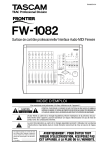
Lien public mis à jour
Le lien public vers votre chat a été mis à jour.